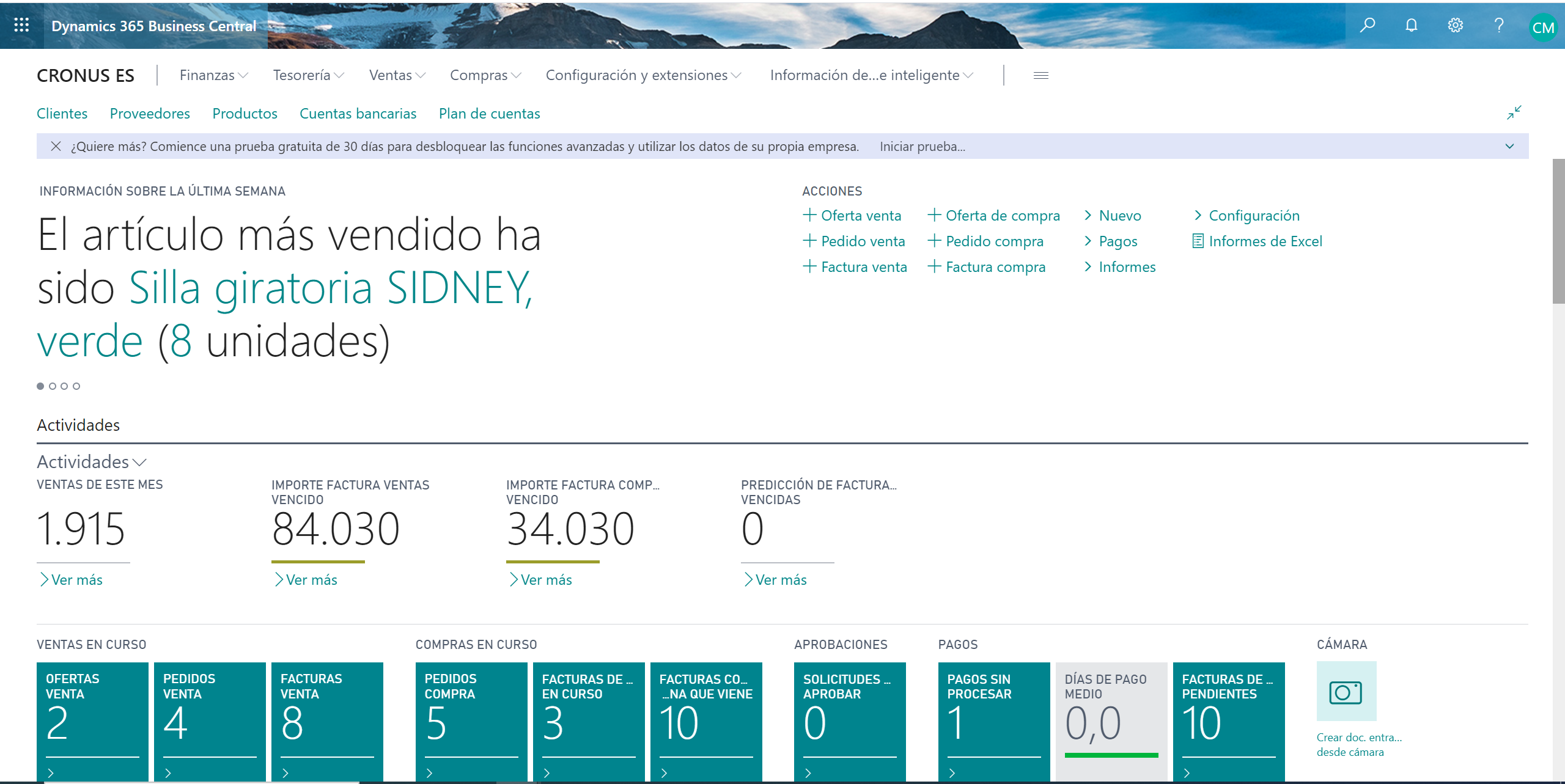En este artículo se explica la interfaz gráfica de Business Central en el cliente web, es decir, en que partes se dividen las pantallas más usuales y su funcionalidad asociada.
Interfaz gráfica Business Central

Empezamos con las funciones básicas que se encuentran en la pantalla del Área de trabajo (primera pantalla que aparece al iniciar Business Central) , en concreto en la parte superior y que están disponibles en cualquier pantalla.
Barra de aplicación
La barra de aplicación está en la parte superior del Área de trabajo e incluye el Iniciador de aplicaciones, el icono para buscar páginas, Notificaciones, Configuración y Ayuda.
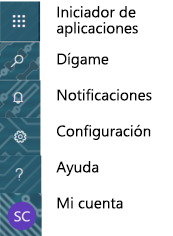
Iniciador de aplicaciones (Parte superior izquierda)
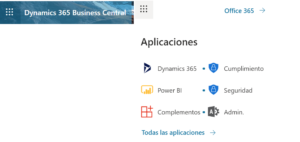
Al pulsar sobre esta opción nos permite acceder al resto de aplicaciones de Office 365: Power BI, Excel, Word, Teams…. Se puede configurar para visualizar las aplicaciones que más utilizamos, sin tener que realizar la búsqueda pulsando sobre la opción «Todas las aplicaciones».
Icono Buscar página o Dígame
Puede buscar páginas e informes mediante el icono Dígame, también conocido como el icono Buscar página.
La opción de buscar puede ayudarlo a ir rápidamente a elementos como acciones, páginas o informes, encontrar información sobre cómo completar una tarea en particular y descubrir aplicaciones adicionales y servicios de consultoría para Business Central. Si necesita ayuda para encontrar algo, use el icono de buscar para buscarlo. También puede usar ALT+Q para empezar la búsqueda.
Cuando empiece a introducir caracteres, Business Central le mostrará coincidencias inmediatamente. Los resultados de la lista cambian a medida que introduce más caracteres. Por ejemplo, si introduce la palabra producto y los resultados incluyen artículos, es porque la búsqueda utiliza sinónimos y términos de búsqueda alternativos para que sea más fácil encontrar acciones, páginas e informes.
La columna de la derecha le indica la categoría general del resultado, por ejemplo, si abrirá una página con una lista o si es una tarea administrativa.
La sección En página actual le permite encontrar y realizar acciones en la página que tenga abierta. Por ejemplo, si la página Oferta de venta está abierta e introduce la palabra cliente, la sección incluye una acción que abre la ficha cliente del cliente elegido para la oferta de venta.
La funcionalidad Dígame también proporciona los temas de ayuda relevantes respecto a los temas que haya buscado. En Documentación se encuentran los artículos de la documentación de Business Central que describen conceptos y proporcionan instrucciones detalladas para completar tareas en la aplicación.
Notificaciones
Seleccione el vínculo Notificaciones para ver o cambiar las notificaciones que recibe sobre determinados eventos o cambios de estado, como cuando va a facturar a un cliente que tenga una deuda vencida, o si el inventario disponible es inferior a la cantidad que se va a vender.
Mi configuración
En la página Mi configuración puede ver y cambiar los ajustes básicos de Business Central. Los cambios que realice afectarán únicamente a su área de trabajo, no a las áreas de trabajo de otros usuarios de Business Central.
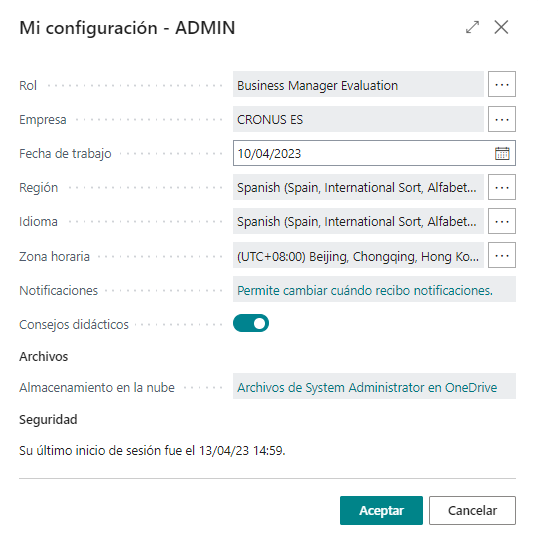
Puede cambiar los cambios Área de trabajo, Empresa, Fecha del trabajo, Región, Idioma y Notificaciones en la página Mi configuración.
Barra de navegación
La barra de navegación se encuentra debajo de la barra de aplicación y es donde encontrará el nombre de la empresa en la que está trabajando y los menús de navegación.
Menús de navegación
Los menús de navegación son grupos de vínculos que proporcionan un acceso rápido a datos y documentos de modulos funcionales o departamentos específicos.

Cada área de trabajo tendrán menús de navegación diferentes.
Área de lista
En el área de lista del área de trabajo, encontrará las listas con las entidades más útiles de sus procesos de negocio.

Por ejemplo, el Área de trabajo de contable proporciona listas como el plan de cuentas, bancos, clientes, proveedores, documentos de entrada, facturas de compra y presupuestos, ya que estas listas son accesos directos útiles para datos relacionados con el proceso de contabilidad.
Área de titular
El área de titular muestra una serie de titulares que cambian automáticamente para ofrecer a los usuarios información actualizada y recomendaciones sobre el negocio y el trabajo diario. Las categorías típicas de los titulares podrían ser:
- El producto más popular de la última semana, del último mes o de los tres últimos meses, así como la cantidad vendida.
- El pedido de venta mayor la última semana, del último mes o de los tres últimos meses.
- Quién o cuál fue el recurso más ocupado, con una indicación de las reservas.
- Si las ventas aumentaron en la última semana, el último mes o los tres últimos meses en comparación con el mismo periodo del año pasado.
- La factura de venta mayor que se registró en la última semana, el último mes o los tres últimos meses, y el cliente al que se envió dicha factura.
Área de acción
El área de acción pone a su alcance las acciones más utilizadas y adecuadas a su rol.

Ventanas de pilas y acciones
Las áreas de trabajo proporcionan un conjunto diverso de ventanas de pilas y acciones. Una pila constituye una representación visual de datos empresariales agregados, como el número de facturas de venta abiertas o las ventas totales del mes. Las pilas son interactivas, lo que significa que las puede seleccionar para explorar en profundidad datos o para abrir otra página….
En la imagen siguiente, se muestra un ejemplo de pilas.

Información
Puede ver y configurar listas en el área de información del área de trabajo. La cuenta del área de trabajo proporciona dos listas configurables:
Mis cuentas y Mis proveedores.
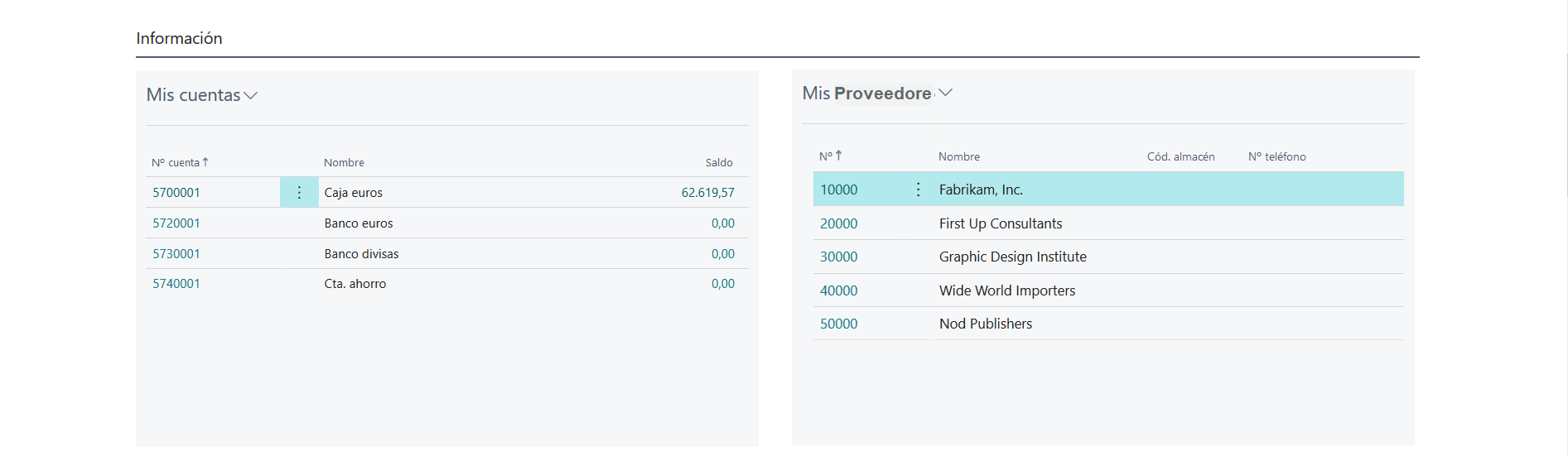
Puede configurar estas listas del siguiente modo:
- Seleccione el nombre de la lista.
- Seleccione Administrar lista.
Puede eliminar o insertar nuevas líneas (cuentas o proveedores en esta área de trabajo). También puede abrir el registro específico (cuenta o proveedor en esta área de trabajo) seleccionando Abrir.
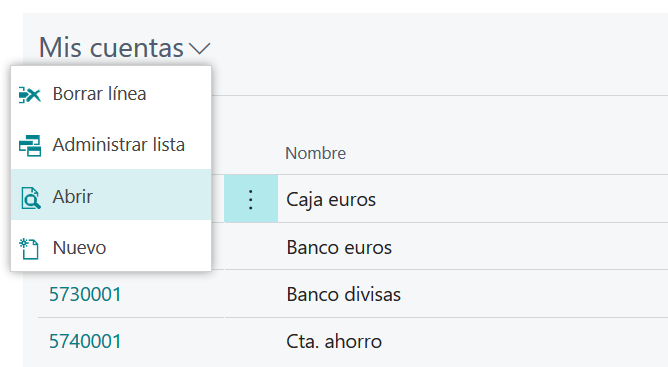
Asistencia de negocio
Desde la sección Asistencia de negocio del área de trabajo, puede alternar entre los gráficos y los recursos de configuración y de ayuda.
Gráficos
Puede decidir qué gráfico se muestra mediante Asistencia de negocio > Seleccionar gráfico.
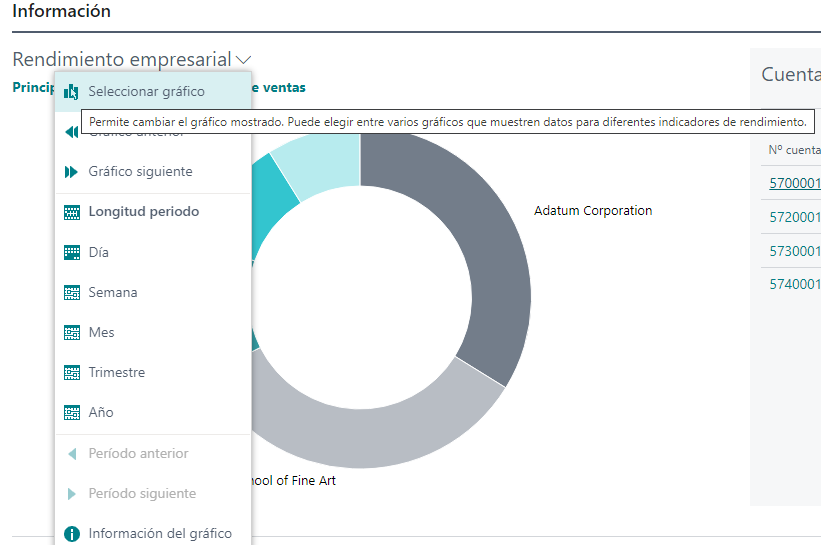
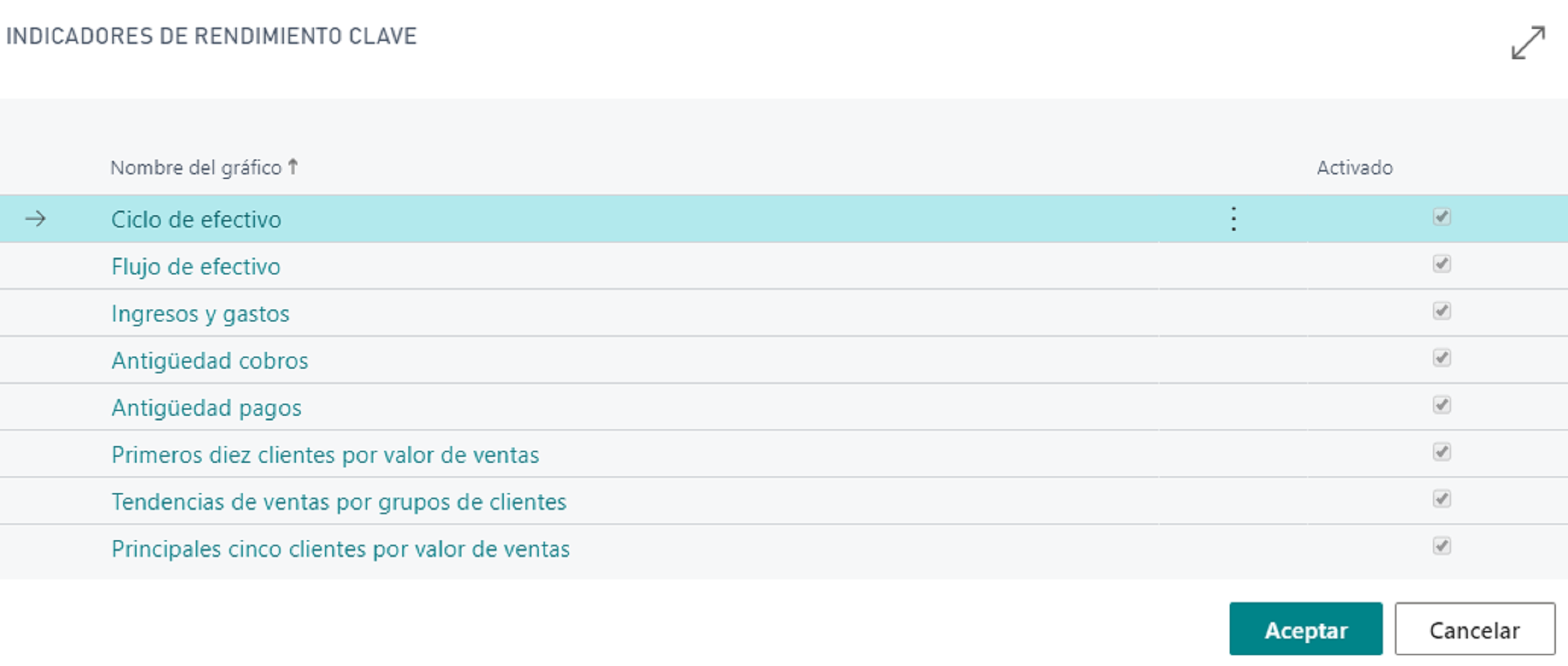
En la lista Seleccionar gráfico, puede ver los gráficos que están disponibles y habilitados para mostrarse en la sección Asistencia de negocio del área de trabajo.
Los gráficos son interactivos, es decir, al seleccionar el gráfico, puede explorar en profundidad los datos pertinentes.
Puede cambiar entre los gráficos disponibles seleccionando Gráfico siguiente o Gráfico anterior, y puede seleccionar la longitud del periodo del gráfico.
Mostrar los recursos de configuración y de ayuda
Si selecciona la opción Mostrar configuración y recursos de ayuda y actualiza su área de trabajo, publicará los recursos de ayuda disponibles.
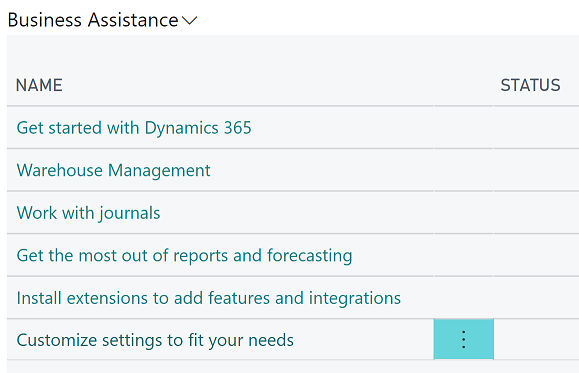
Si desea ver qué se incluye para cada uno de los recursos mostrados, seleccione el recurso concreto o Asistencia de negocio > Vista.
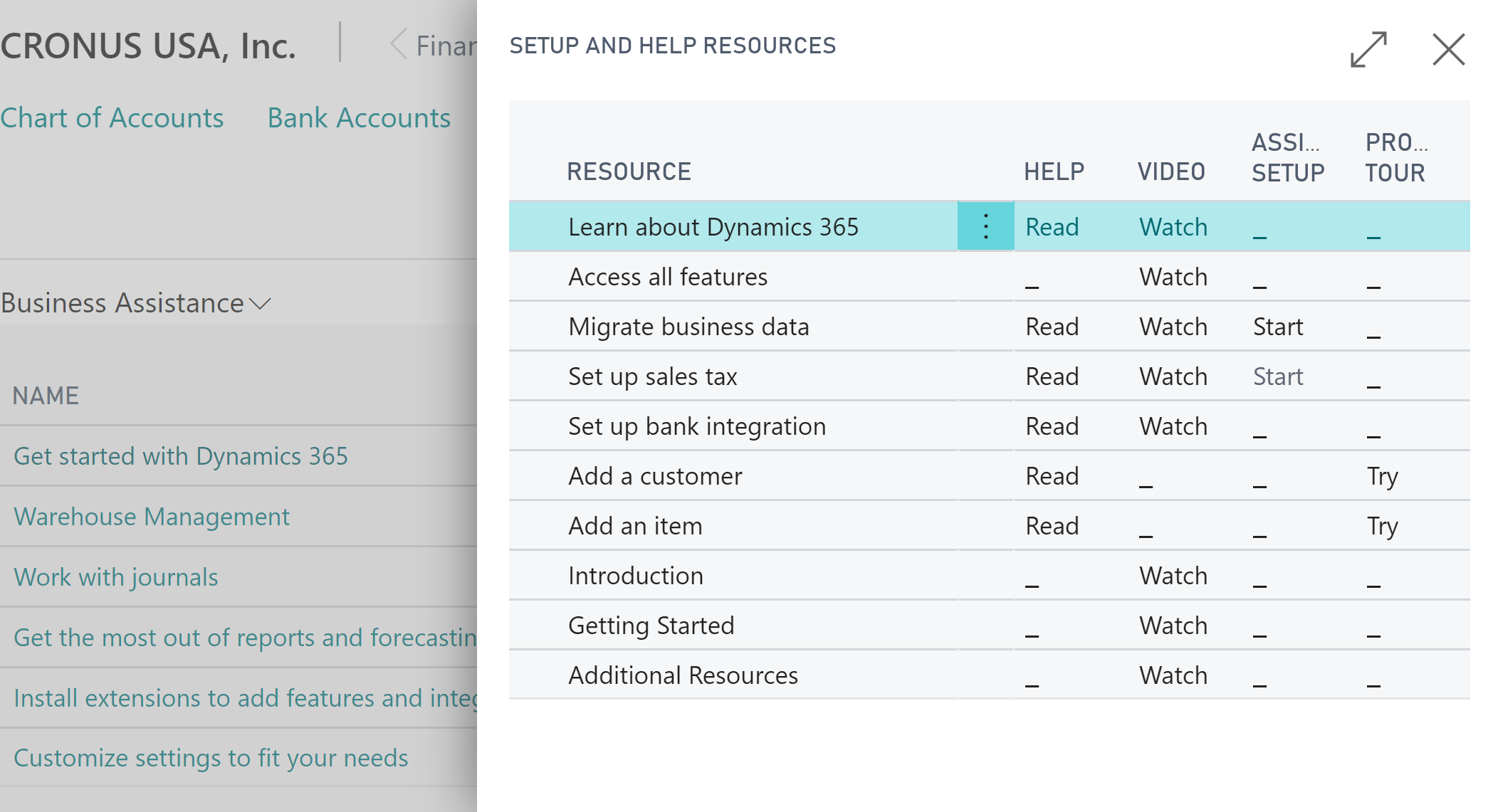
Con esto hemos visto el funcionamiento de cada una de las partes que tiene el área de trabajo, los otros tipos de paginas existentes en el aplicativo tienen en común algunas partes (barra de aplicación, barra de navegación…). Para facilitar el aprendizaje se incluyen los tipos de paginas existentes en Business Central:
Tipos de páginas en la interfaz de usuario
Área de trabajo
La página Área de trabajo es el punto de partida para acceder a Business Central. Las personas desempeñan distintos roles en las empresas y Business Central incluye páginas de Área de trabajo optimizadas que están en sintonía con dichos roles. La página Área de trabajo se basa en un diseño centrado en roles que le ofrece un rápido acceso a las herramientas de inteligencia y proceso de negocio que necesita para realizar su trabajo.
Por ejemplo, una contable y un administrador de negocio necesitan disponer de acceso rápido a diferente información, así como a distintas acciones. Las distintas áreas de trabajo de contable y administrador de negocio reflejan estas diferencias en las necesidades y el acceso. Con áreas de trabajo independientes personalizadas, la contable puede supervisar rápidamente los pagos y las aprobaciones, mientras que el administrador de negocio puede ver gráficos sobre el rendimiento de las finanzas.
En la imagen siguiente, se muestra el área de trabajo de contable.
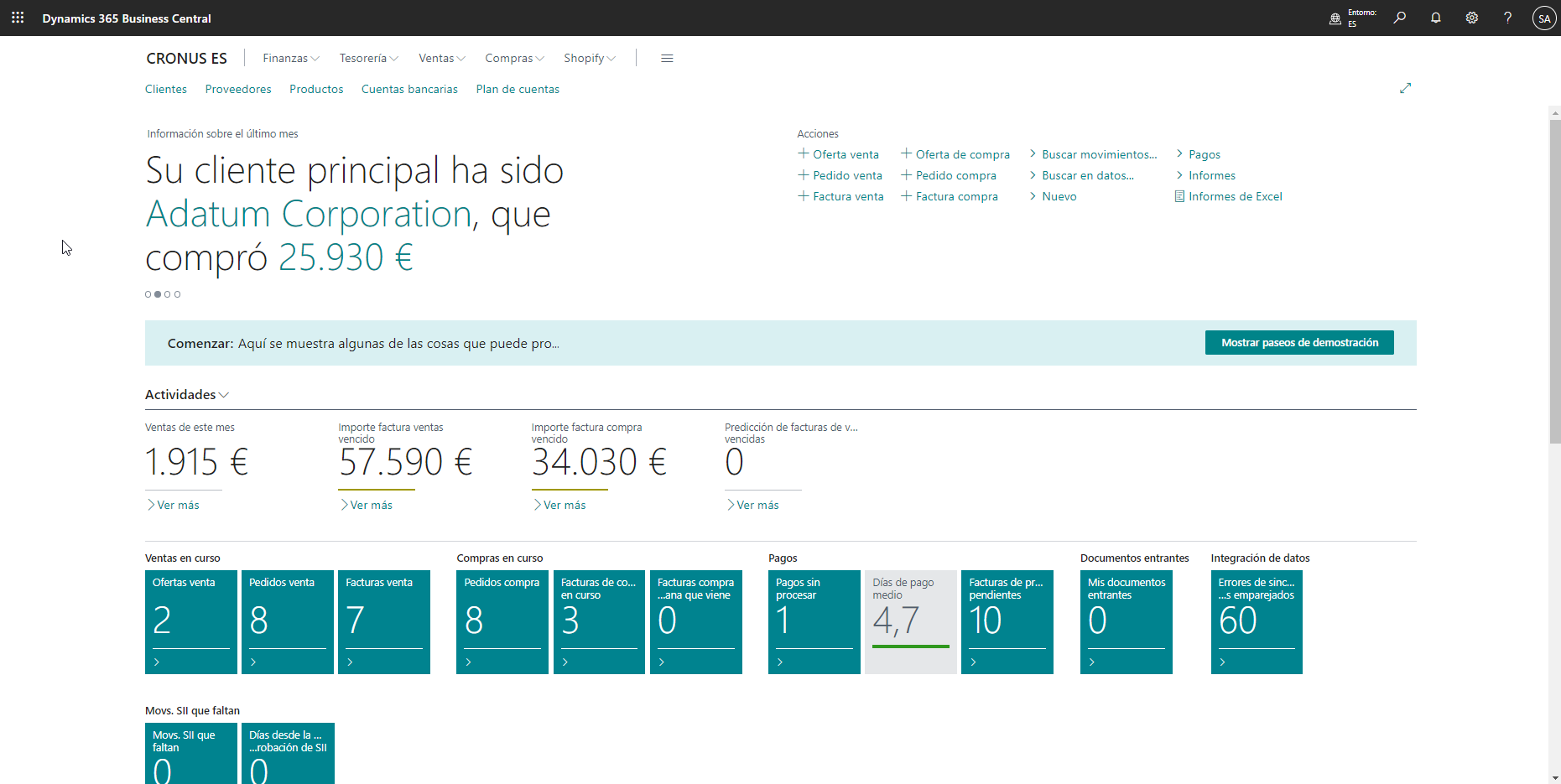
En la imagen siguiente, se muestra el área de trabajo del administrador de negocio.
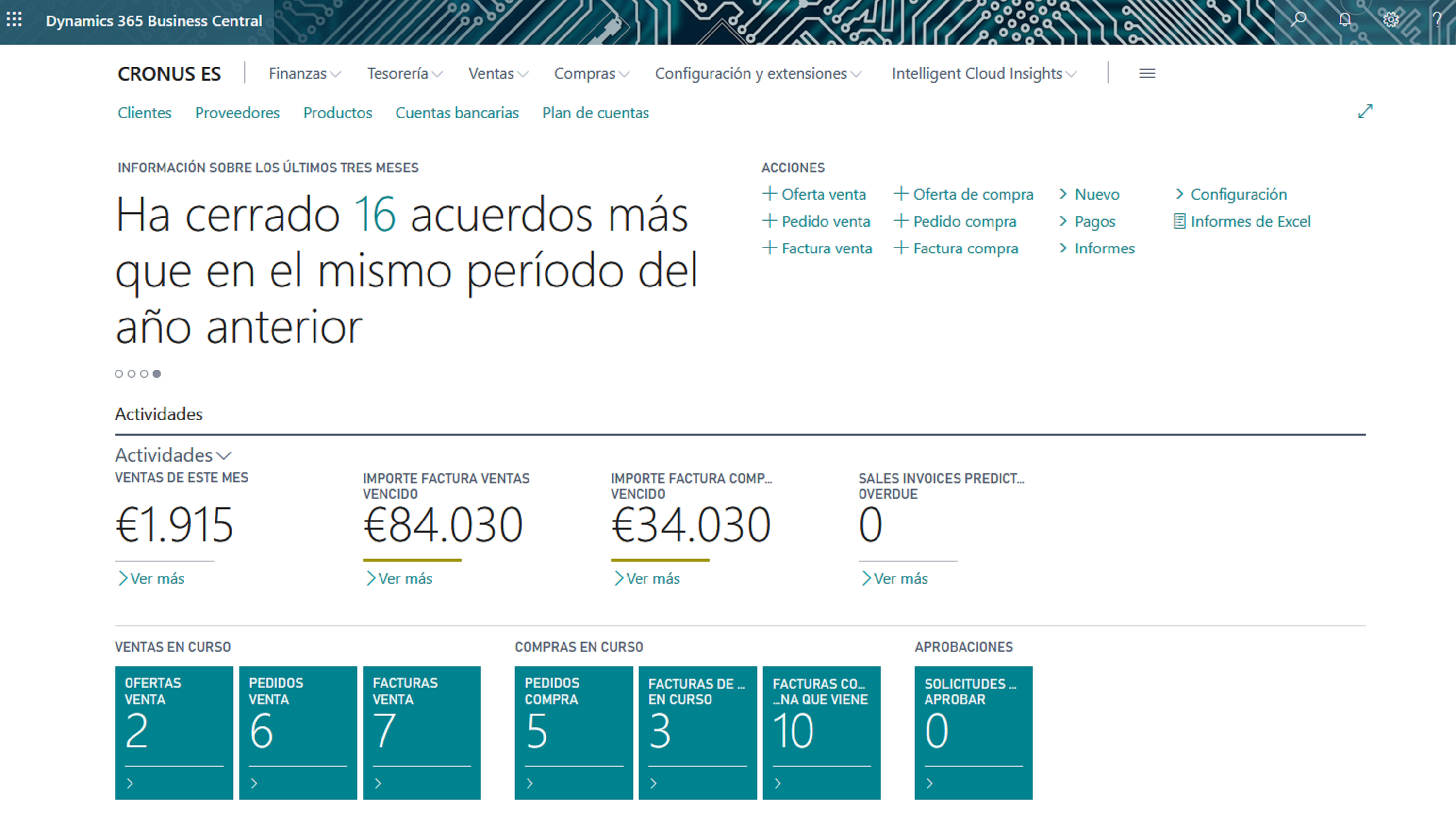
Puede comprobar las distintas áreas de trabajo: seleccione el icono Configuración en la esquina superior derecha de la barra de la aplicación, seleccione Mis configuraciones y, a continuación, seleccione el área de trabajo que desea explorar.
Las secciones siguientes describen los distintos elementos de una página Área de trabajo.
Informes y gráficos
En función del área de trabajo, puede encontrar más informes y gráficos con varias opciones.
Activar un área de trabajo
A todo el personal de la empresa con acceso a Business Central se le asigna un perfil que permite acceder a un área de trabajo.
Los perfiles son colecciones de usuarios de Business Central que comparten una misma área de trabajo. El área de trabajo es el punto de entrada y la página principal de Business Central, que ofrece un acceso rápido a las tareas más importantes y muestra diferentes recomendaciones e indicadores clave de rendimiento (KPI) sobre su trabajo.
Puede activar o cambiar su área de trabajo de la siguiente manera:
- Seleccione Configuración en la barra de la aplicación.
- Seleccione Mis configuraciones.
- Seleccione el botón Abrir Assist-Edit en la página Mis configuraciones.
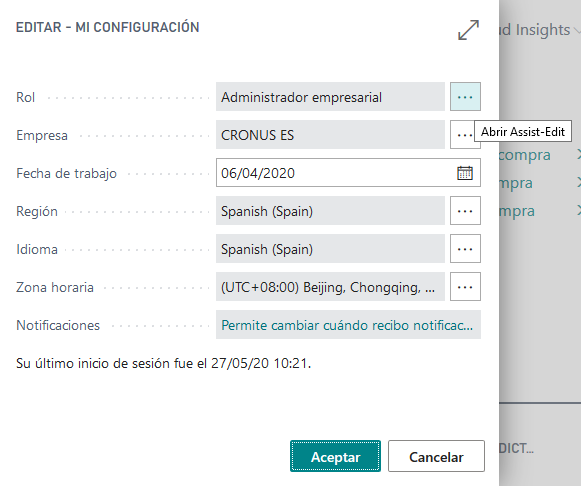
- Seleccione el área de trabajo que necesita entre las opciones disponibles.
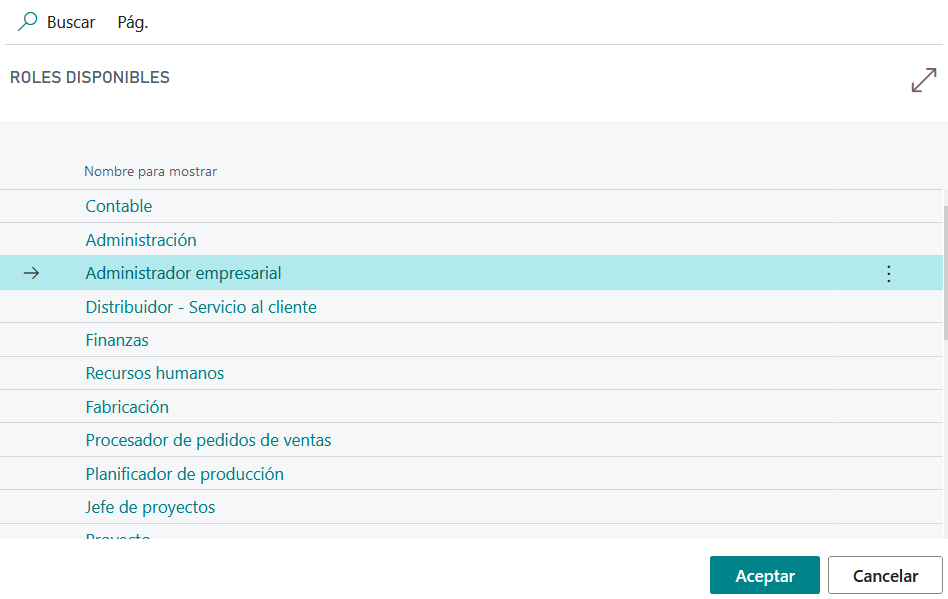
- Seleccione Aceptar.
Después de actualizar la página, se activará la página del área de trabajo que ha elegido.
Página de lista
Las páginas de lista muestran listas de clientes, proveedores, contactos, pedidos de venta, facturas de venta y muchas más categorías. Como hay varios registros en una misma página, las páginas se utilizan normalmente para buscar y filtrar la información.
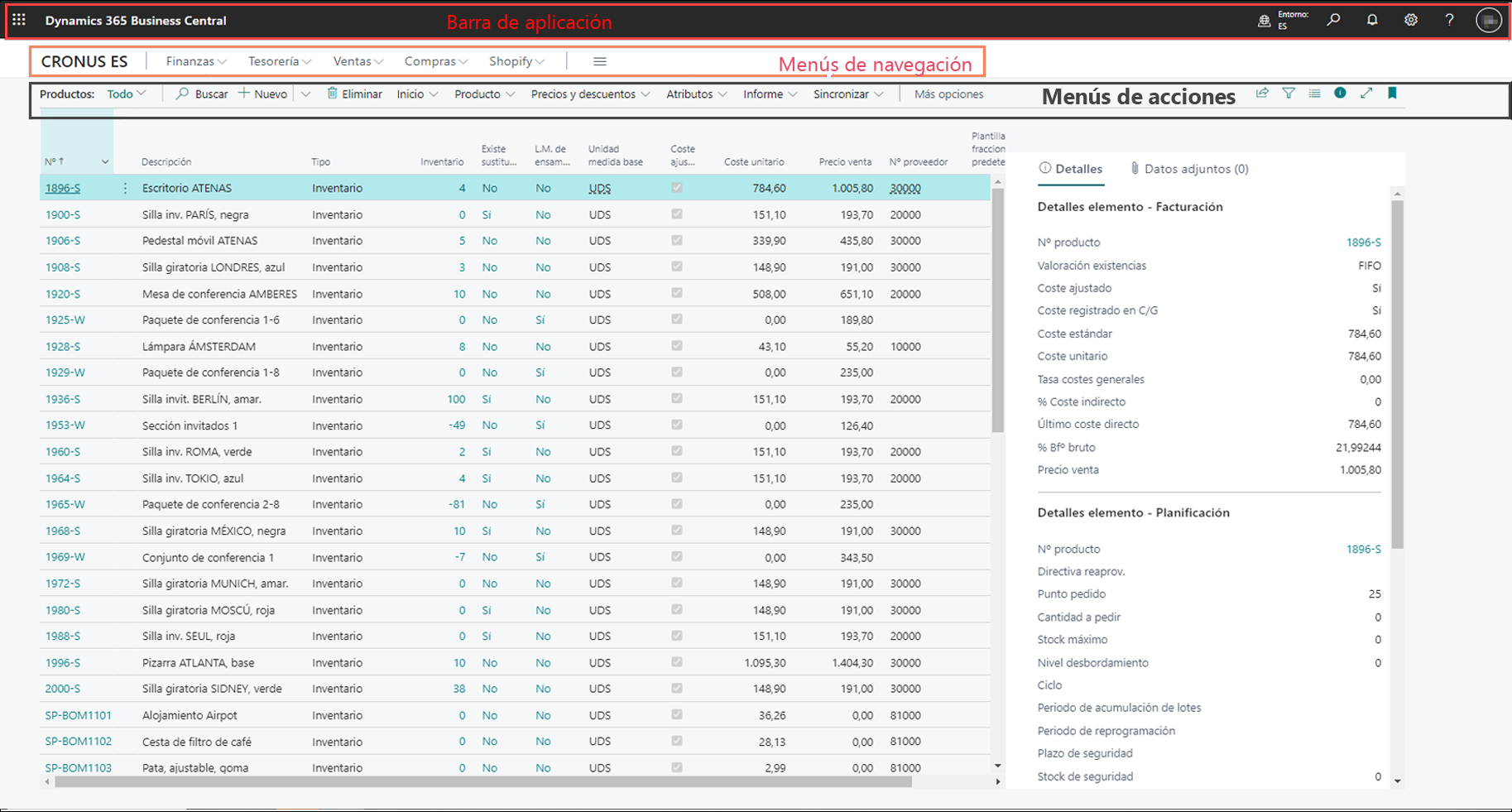
Página de ficha
Las páginas de ficha ayudan a ver y editar un registro o una entidad de una tabla. La página de ficha muestra una selección más amplia de información detallada que una página de lista. La página de ficha solo muestra información de un registro, mientras que una página de lista muestra varios registros.
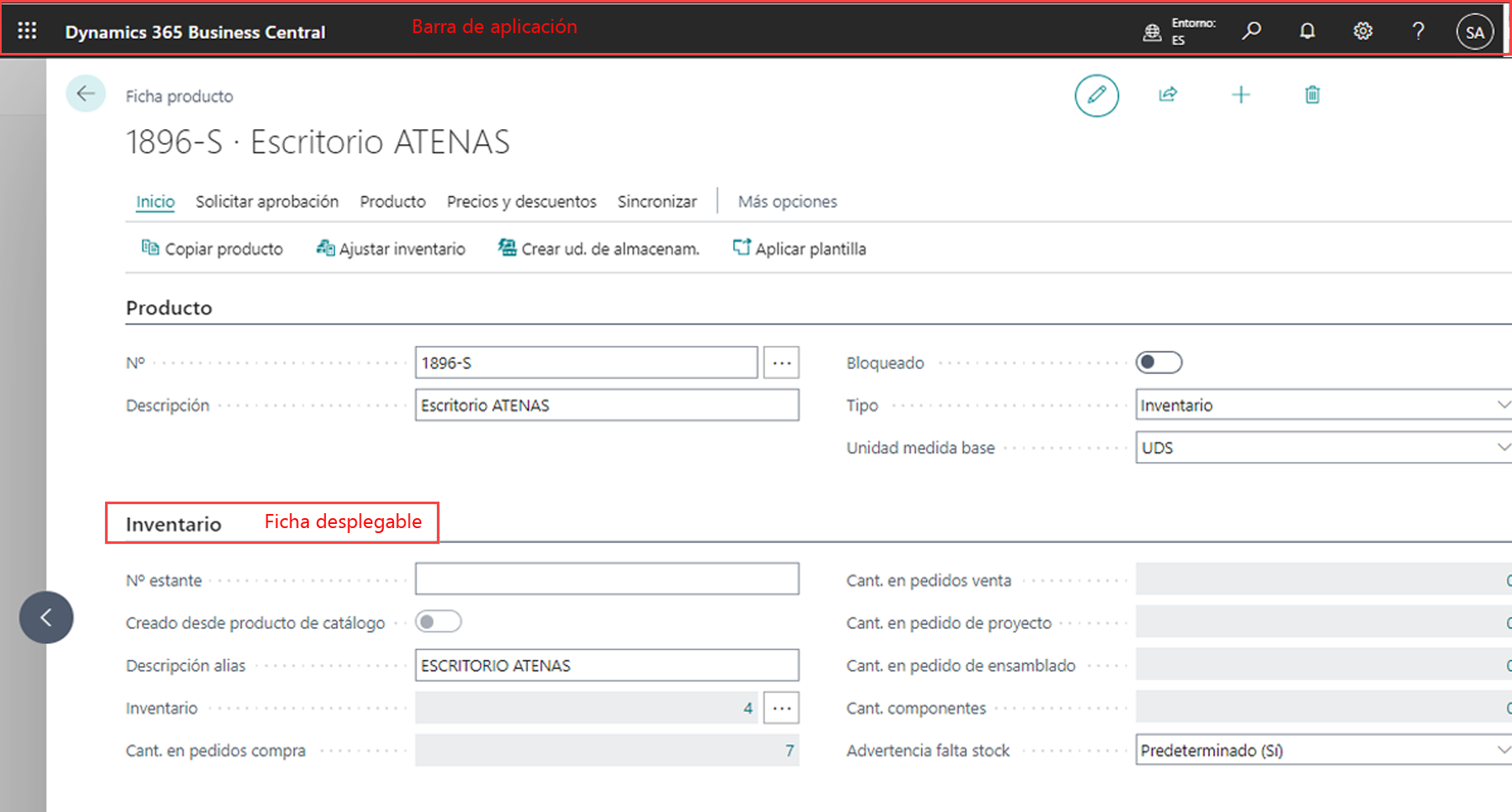
Trabajar con páginas de lista y de ficha
En este vídeo se tratan las páginas de lista y de ficha.
Página de documento
Las páginas de documentos se centran en las tareas del usuario. Algunos ejemplos de páginas de documentos en Business Central son Pedido de venta, Pedido de compra, Factura de venta, Factura de compra, Histórico facturas venta o Histórico facturas compra, entre otras.
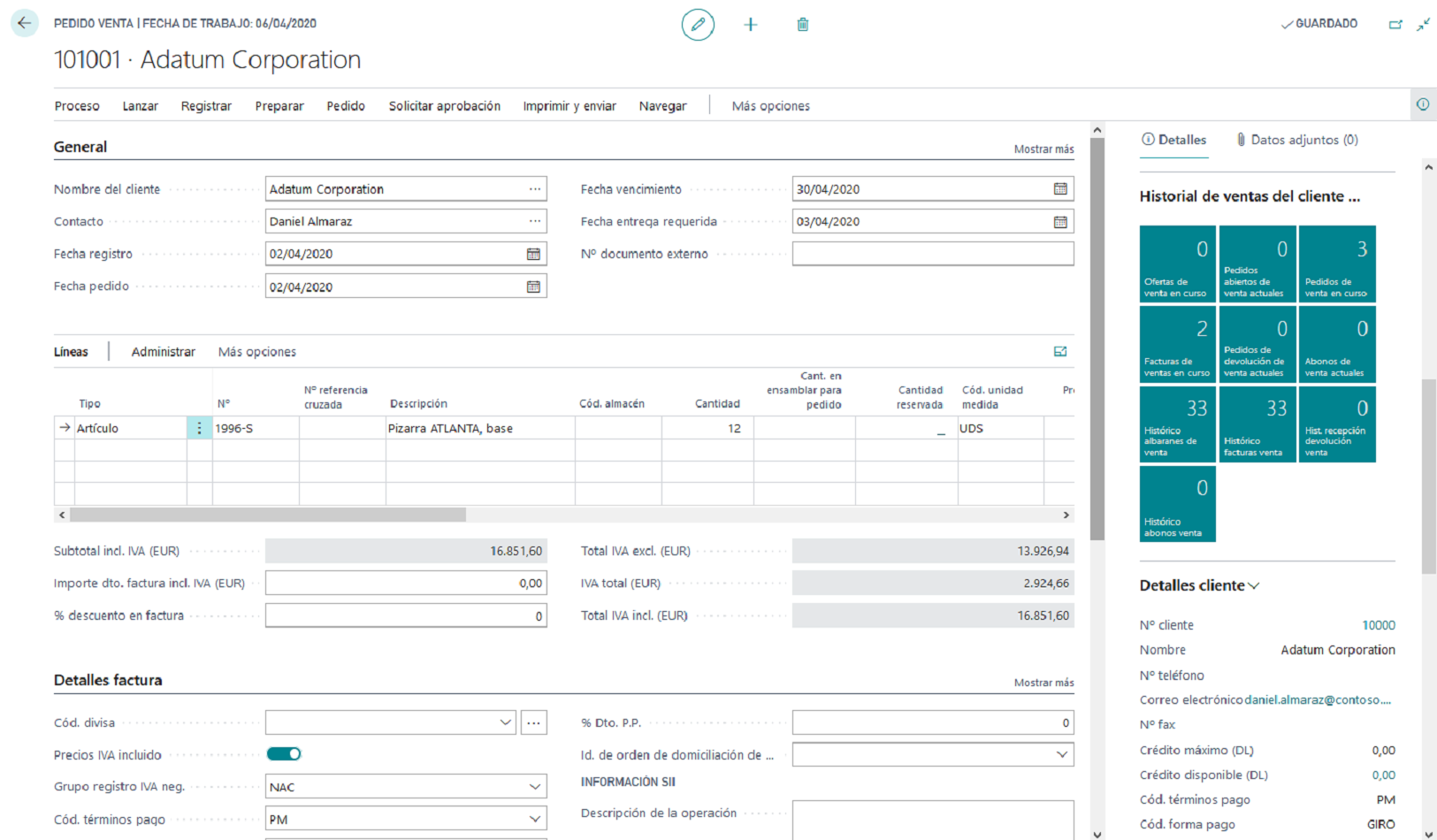
Trabajar con páginas de documentos
En este vídeo se tratan las páginas de documentos y cómo trabajar con ellas.
Esperamos que esta información os ayude en vuestro trabajo diario. Toda esta información fue extraida de la siguiente página de Microsoft.
¿Quiénes somos?
Somos un grupo de profesionales con cerca de 20 años de experiencia en consultoria e implantaciones de sistemas de gestión, sobre todo en el ecosistema de Microsoft (AX, Navision, Dynamics NAV y ahora Business Central). En nuestra experiencia profesional hemos realizado tanto implantaciones como migraciones de sistemas antiguos, en empresas de todos los sectores empresariales (financieras, central de compras, logística, servicio técnico, fabricación).
¿Cómo te podemos ayudar?
Si tu empresa necesita alguno de los siguientes servicios, ponte en contacto con nosotros:
- Consultoría de procesos.
- Migración de NAV a Business Central.
- Implantación.
- Desarrollo y consultoría de nuevos requerimientos.
- Soporte.
- Formación.